Dobrý den, přátelé! Pojďme si dnes promluvit o tom, kde získat ovladače pro naše zařízení. No, dobře, pro naše možná nemá cenu hledat příliš mnoho. Zpravidla jsou na discích dodávaných s vybavením. Co ale dělat, pokud potřebujete nainstalovat ovladače na cizí hardware, který se nedodává s disky.
V tomto případě existuje několik možností:
- Použijte automatickou instalaci systému Windows;
- Přejděte na oficiální web výrobce a stáhněte si potřebné ovladače;
- Použijte speciální balíček ovladačů.
Pojďme se na body podívat blíže. Vezměme si jako příklad notebook.
Pokud jste přešli do správce úloh a zjistili, že některý hardware nefunguje (ovladač není nainstalován, vypadá to jako žlutý kroužek s vykřičník), lis klikněte pravým tlačítkem myši myši a vyberte „aktualizovat ovladače“.
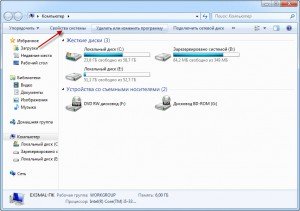

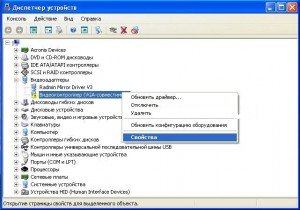
Windows může tuto operaci provést v automatický režim. K tomu však budete potřebovat připojení k internetu a určitý čas.
Pokud nechcete čekat a přemýšlet, zda systém sám najde ovladač, můžete přejít na oficiální web výrobce a stáhnout si potřebný ovladač sami. Tato možnost je vhodnější, protože budete mít ovladač speciálně pro vaše zařízení. Můžete si ho někam uložit a v případě potřeby snadno použít.
Pomocí sady ovladačů Solution
Tato metoda je univerzální. Každý sebevědomý IT specialista (jeden z těch, kteří si často hrají s cizími počítači) má ve své sbírce sadu ovladačů.
Balíček ovladačů je velká sbírka ovladačů, ze kterých můžete provádět automatickou instalaci. Je to velmi pohodlné.
Obvykle je nejtěžší instalace ovladačů do notebooku. Existuje mnoho z nich, ale zpravidla neexistují žádné disky s ovladači.
Pokud tedy máte sadu ovladačů, většinu problémů lze vyřešit několika kliknutími.
To mimochodem neznamená, že stačí zapsat balíček ovladačů jednou na disk nebo flash disk a používat ho neustále. Je vhodné si občas (alespoň jednou ročně) stáhnout aktualizovanou verzi balíčku ovladačů. To zajistí, že budete mít vždy nejnovější ovladače na dosah ruky.
Můžete si tedy stáhnout balíček ovladače řešení, buď z torrentů, z dubna 2015.
Po stažení je potřeba zkopírovat balíček ovladačů na USB flash disk nebo jej vypálit na DVD (pokud jste si stáhli příslušnou verzi).
Podívejme se, jak používat balíček ovladačů.
Po spuštění se před námi objeví toto okno:
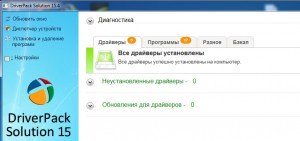
V mém případě jsou všechny ovladače nainstalovány a nevyžadují aktualizaci. Pokud není ovladač nainstalován, zobrazí se v seznamu.
Po instalaci vytvoří balíček ovladačů záložní kopii systému, což může být velmi užitečné; neměli byste mu to zakazovat. Vyberte ze seznamu ovladače, které chcete nainstalovat (nebo vyberte možnost „Instalovat vše“) a klikněte na tlačítko „Instalovat“.
Dále balíček ovladačů provede akce automaticky. Jediné, co po vás může být požadováno, je vybrat možnost instalace „Pokračovat“, pokud ovladač nemá digitální podpis.
Další funkce balíčku ovladačů - diagnostika. Kliknutím na příslušné tlačítko uvidíte, v jakém hardwaru je nainstalován systémová jednotka nebo sledovat, stejně jako zjistit stáří systému a přítomnost antiviru.

Řešení Driver Pack umožňuje vytvořit záložní kopii ovladačů nainstalovaných v systému. Při další reinstalaci bude stačit jednoduše spustit vytvořený EXE soubor a nainstalovat všechny ovladače, které jsou aktuálně v systému.
Je také možné nainstalovat základní programy. Jsou k dispozici v balíčku ovladačů pro případ, že instalujete ovladače na čistý systém. To je celkem logické a pohodlné.
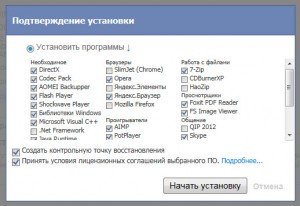
Závěr
Podívali jsme se na to, jak používat poměrně oblíbený program (řešení balíčku ovladačů). Výrazně zjednoduší práci s ovladači na jakémkoli počítači. Přihlaste se k odběru aktualizací webu, abyste nezmeškali nové zajímavé články!
Diskuze: 5 komentářů
Děkuji za velmi užitečný článek
Odpovědět
Ačkoli ruční instalace ovladače pro počítačové komponenty jsou považovány za správné s ohledem na pohodlí automatická instalace Je těžké se dohadovat s manažery řidičů. Manažeři řidičů jsou speciální programy, které při skenování systému identifikují chybějící popř zastaralé ovladače a nabídnout hotové řešení v podobě procesu automatické instalace nebo aktualizace. Řešení DriverPack je možná nejznámější program, který je určen k instalaci ovladačů do Windows všech jeho verzí.
1. DriverPack Solution Full a DriverPack Online
DriverPack Solution Full je kompletní sestava driver manager, která je vybavena sadou všech možných driverů pro různá zařízení.
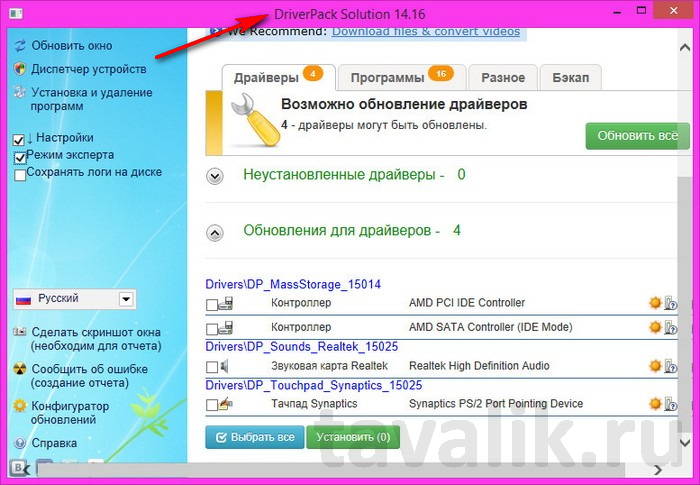
A díky tomu je jeho nejnovější verze, aktuální k datu psaní tohoto článku – DriverPack Solution 14 – vážící až 9,5 GB. Plná sestavení potápěčských manažerů se obvykle používají pro případy, kdy počítač není připojen k internetu. A pokud v procesu Instalace Windows Z nějakého důvodu se nenainstalují ovladače pro síťovou kartu, bude se hodit Plná verze DriverPack Solution.
Jiná verze Řešení DriverPack- Toto je online možnost. DriverPack online- toto je pouze skener a databáze ovladačů je na internetu. Online verze bude vhodná pro případy, kdy s nimi nejsou žádné problémy síťová karta a ovladače se na něj instalují během instalace samotného systému.
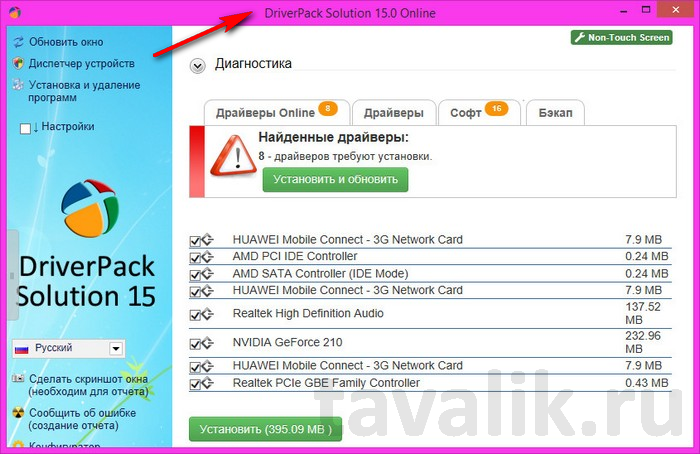
Spuštěním online verze DriverPack Solution můžete získat chybějící ovladače prostřednictvím automatického procesu jejich stažení z internetu a jejich instalace do počítače. V tomto případě se zpravidla můžete vždy spolehnout současná verze každý řidič. Online verze DriverPack Online je zároveň omezena pouze na instalaci ovladačů – pokud pro určitá zařízení žádné nejsou.
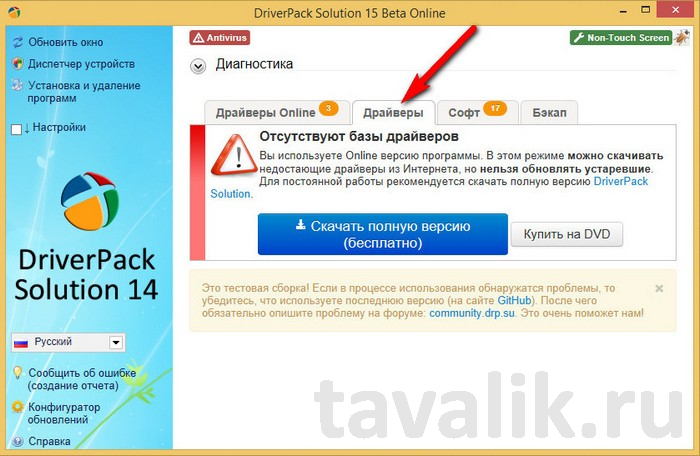
Zatímco kompletní sestava DriverPack Solution vám umožní nejen nainstalovat chybějící ovladače, ale také aktualizovat ty zastaralé. Na příkladu plné verze DriverPack Solution se podíváme, jak tento správce ovladačů funguje.
2. Stáhněte a nainstalujte DriverPack Solution
Stažení plná verze DriverPack Solution z oficiálních stránek.
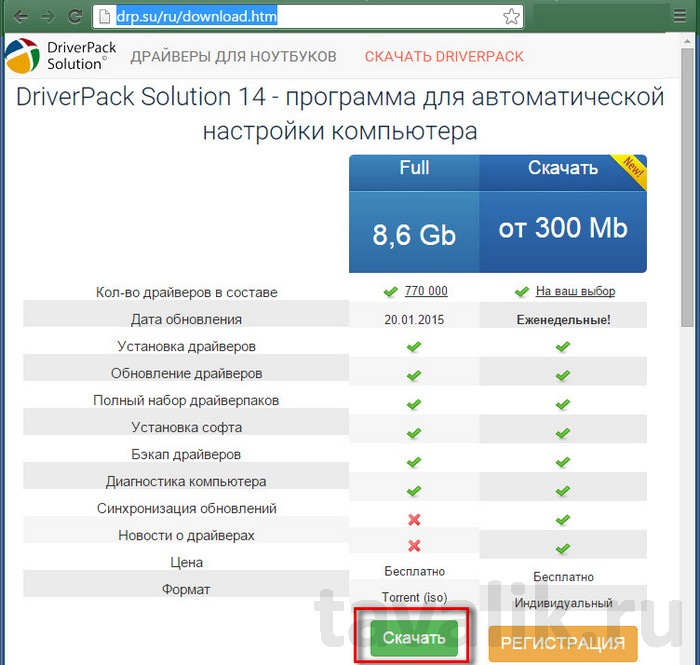
Kompletní sestava DriverPack Solution Full je dodávána ve formátu obrazu disku, který lze po stažení buď vypálit vyměnitelné médium, nebo jej uložte do počítače a v případě potřeby jej otevřete pomocí nástrojů pro čtení obrazu disku. Mimochodem, systém je na rozdíl od svých předchůdců vybaven standardní funkčností pro práci s obrazy disků. Obraz disku musí být otevřen v průzkumníku systému, zavolejte kontextová nabídka a stiskněte příkaz " Připojit».
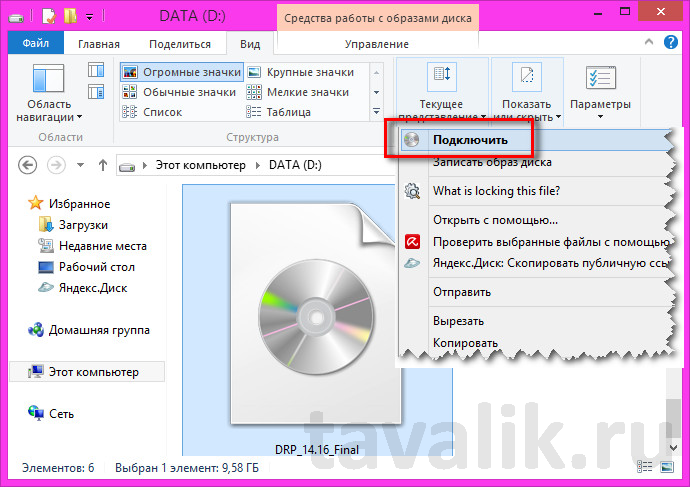
Spusťte DriverPack Solution.

3. Instalace ovladačů
Po spuštění DriverPack Solution prohledá systém, identifikuje chybějící nebo zastaralé ovladače a upozorní vás na jejich počet. Chcete-li podrobně zobrazit, které ovladače vyžadují instalaci nebo aktualizaci, klikněte na levou stranu okna „ Nastavení", pak - " Expertní režim».
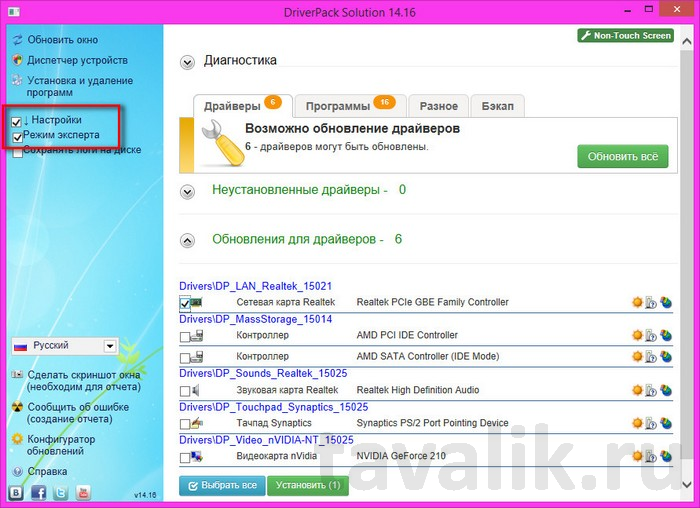
Zobrazí se nám seznam zařízení, která potřebují nainstalovat nebo aktualizovat ovladače. Všechna zařízení budou standardně označena zaškrtnutím pro dávkovou instalaci ovladačů jedním tlačítkem. Chcete-li nainstalovat ovladače jedním tahem, ponechte přednastavená zaškrtávací políčka a stiskněte tlačítko „ Nainstalujte"nebo" Aktualizace" Pokud je však počítač stabilní a pro uživatele vyhovující, není třeba aktualizovat ovladače. A v případě problémů, které vzniknou po instalaci ovladačů, bude snazší určit, který z nich je problematický, pokud ovladače nainstalujete samostatně a nejprve vytvoříte bod obnovení systému. Vyberte ovladač, který chcete nainstalovat nebo aktualizovat, a klikněte na žluté tlačítko vedle něj “ Inteligentní instalace».
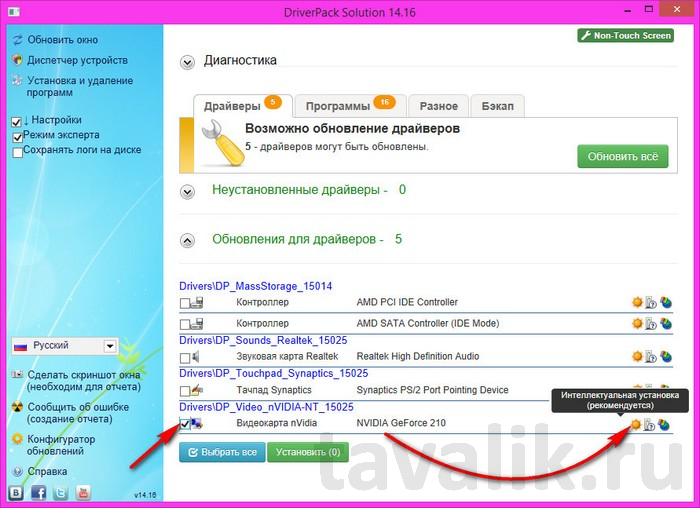
Čekáme na dokončení procesu instalace ovladače.
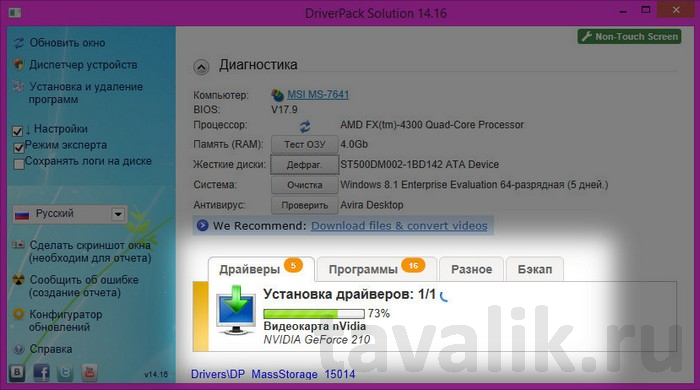
V případě potřeby restartujte počítač.
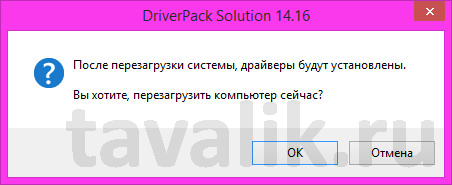
4. Zálohujte a obnovte ovladače
Pokud potřebujete přeinstalovat stejný software na stejném počítači nebo notebooku Verze Windows, což bylo, řešení DriverPack nabízí pohodlné nástroje Rezervovat kopii dostupné ovladače pro jejich obnovení již v přeinstalovaném systému. Přejděte na kartu programu “ Záloha"a vyberte" Zálohování ze systému».
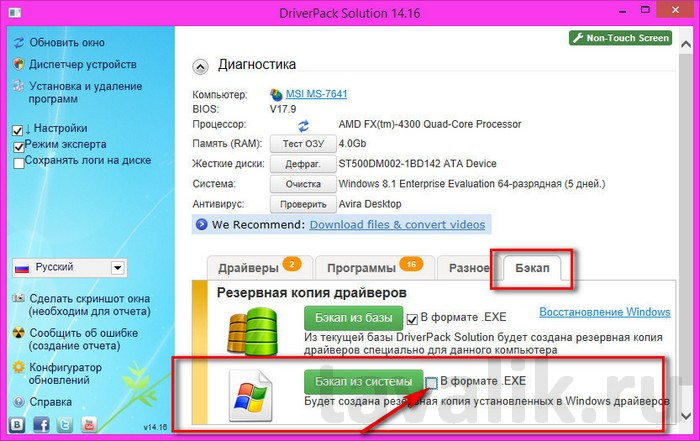
Odstraněním přednastaveného zaškrtávacího políčka ze záložního formátu " .exe“, po dokončení zálohy se na ploše zobrazí složka s běžnými instalačními programy ovladačů.
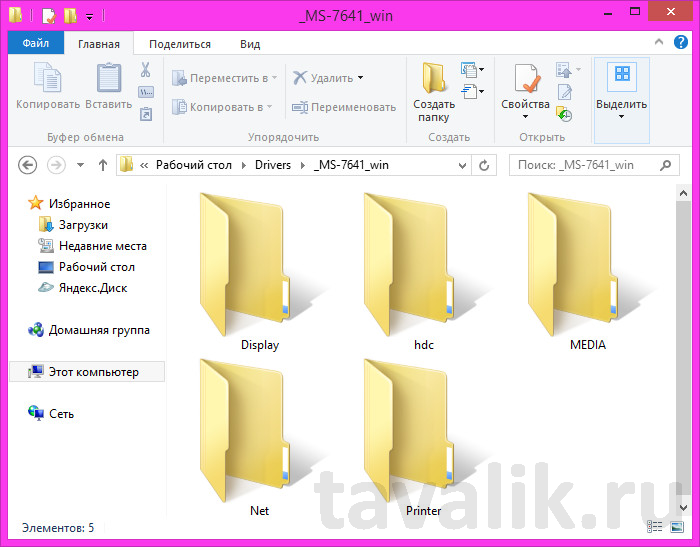
V tomto případě lze nainstalovat každý ovladač samostatně běžným ručním způsobem.
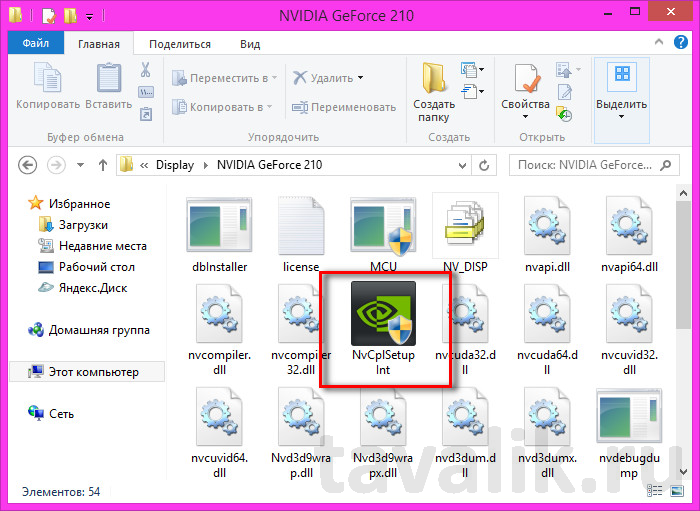
Přednastavený formát " .exe"Můžeme nechat záložní kopii."

Výsledkem je, že na ploše získáme složku se záložní kopií ovladačů ve spouštěcím souboru DriverPack Solution.
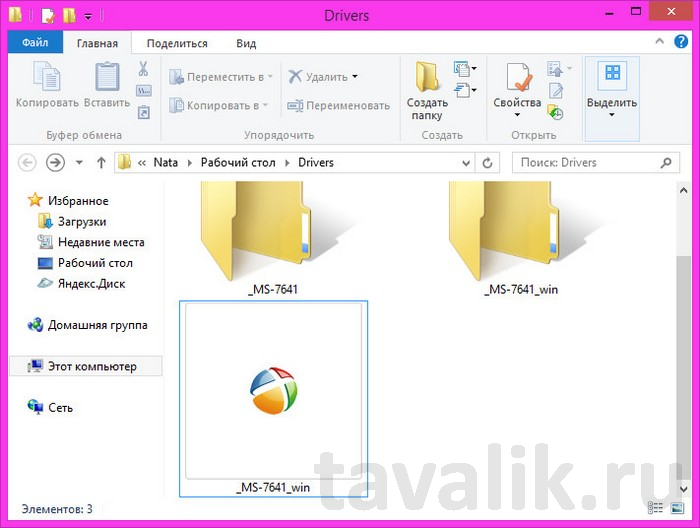
Tento způsob instalace ovladačů vám pomůže ušetřit spoustu času, protože to, co budete muset udělat po přeinstalaci systému, je spustit soubor “ .exe» se zálohou ovladače

a nainstalovat ovladače - vše v dávkovém režimu nebo vybrat jednotlivé.
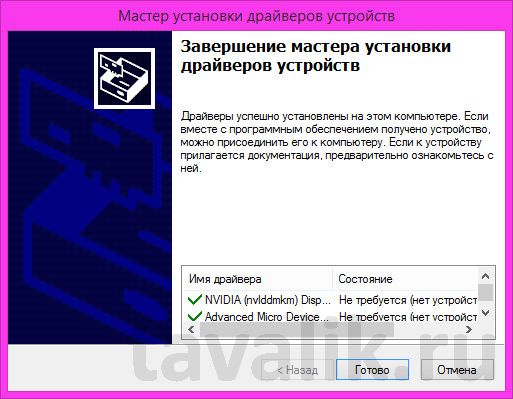
5. Funkce systému a software třetích stran navíc
DriverPack Solution není pouze správcem ovladačů, který plní svůj přímý úkol. Program poskytuje rychlý přístup ke standardním funkcím systému, jako jsou: správce zařízení, odstranění nainstalované programy, optimalizace disku.
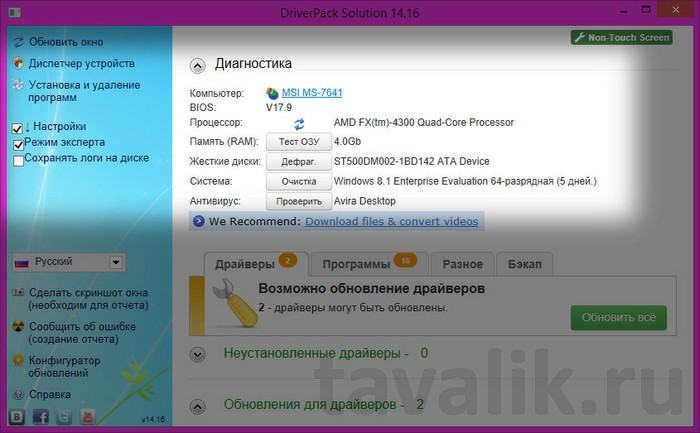
V " Software» přímo z rozhraní DriverPack Solution v dávkovém režimu můžeme stáhnout a nainstalovat jedním kliknutím oblíbené programy pro práci s počítačem.
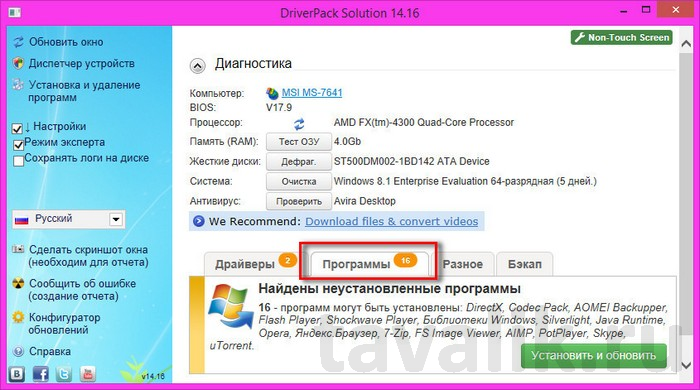
DriverPack Solution monitoruje dostupnost v systému nainstalovaný antivirus a pokud v systému žádná není, kliknutím na „ Nainstalujte antivirus“, dostaneme se na web programu s katalogem různých antivirů. Pravda, všichni jsou na placeném předplatném.
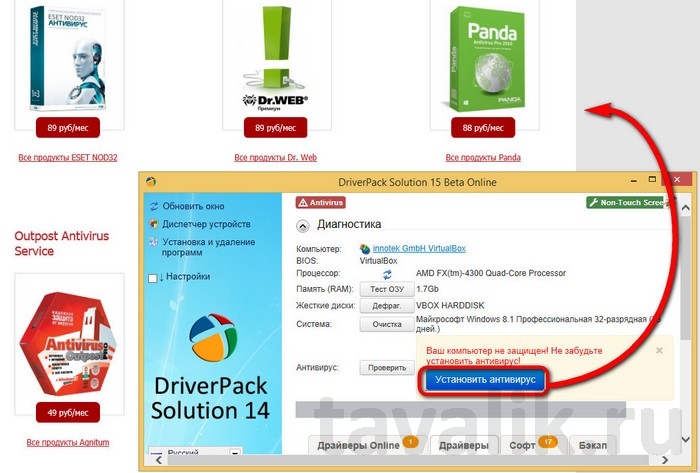
Pomohl vám tento článek?
Instalace ovladačů pomocí .
Instalace ovladačů nezbytné pro správnou funkci počítače a notebooku nainstalovaného uvnitř. Toto je avantgardní nástroj pro instalaci ovladačů. Ideální možností instalace by bylo použití ovladačů dodaných se strojem při nákupu v obchodě. V poslední době se ale výrobci vyloženě zbláznili, posílají kupujícího na web výrobce, kde si bude muset potřebné stáhnout sám, nebo připojí nouzový obnovovací disk pro předinstalovaný systém. Kvůli instalaci operační systém opět může být spojeno s určitými nepříjemnostmi. A v tomto případě může pomoci mít nejnovější verzi kolekce v naší osobní sbírce. Toto je sada ovladačů pro nejběžnější a prodávaná zařízení v Rusku uvnitř počítače. Toto není všelék, ale navrhovaná sada ovladačů, předem stažená a vypálená na disk, může sloužit skutečnému účelu více než jednou bez potřebné ovladače po ruce.
Nejprve musíme sadu stáhnout ze sítě. Zapišme do vyhledávacího pole prohlížeče. Zde je oficiální adresa webu:
http://drp.su/ru/
Udělejte si zásoby DVD disk nebo flash disk ( lepší velikost více) a nahrávací program. Můžete si vybrat bezplatný program pro vypalování disků z obrázků. Tento CDBurner nebo BurnAware zdarma. Velmi dobré programy vstupní úroveň. Použijeme to nejpokročilejší volný program Ashampoo Burning Studio zdarma. Po stažení a instalaci programu pro vypalování disků vypálíme obraz na disk. Plná offline verze váží přes 11 GB, proto při výběru média zohledněte i tuto velikost.
Instalace ovladačů z
Program je tedy připraven k použití. Začíná instalace ovladače. Vložte disk c do jednotky, program se spustí automatickým spuštěním disku. Pokud je automatické spouštění zakázáno, spusťte soubor .exe. V okně prohlížeče se otevře uvítací okno programu. Bude to vypadat asi takto: Kromě informací o vašem počítači začne program automaticky vyhledávat odinstalované ovladače a také ovladače, které může aktualizovat. Děje se tak na kartách Instalace a Aktualizace, které je nutné postupně otevírat. Nejprve nainstalujme ovladače, které nejsou v systému. Červený trojúhelník s vykřičníkem v okně vám řekne, kolik ovladačů je třeba nainstalovat. Klikněte na tlačítko vedle Vybrat vše. Poté přejděte na kartu Aktualizace. Program bude hlásit ovladače, jejichž aktualizované verze jsou ve vašem sestavení v okně programu. Další funkce programu zde nebudeme uvažovat.
Pokud chcete současně nainstalovat nejen chybějící ovladače, ale také aktualizovat stávající, musíte se otočit na levou stranu okna. Vyberte položku Vyberte všechny A Nainstalujte. Naproti tlačítku Instalovat bude celkový počet nově nainstalovaných a aktualizovaných ovladačů. Instalace ovladačů začal. To bude nějakou dobu trvat. Pokuste se během instalace nevypínat počítač.
Tato konkrétní metoda má několik malých nevýhod.
- Instalační manažer uživateli vtíravě nabízí nejen aktualizaci ovladačů, ale i instalaci celého balíku programů, které však můžete potřebovat. Chcete-li se podívat na seznam toho, co se skrývá za takovým oknem:
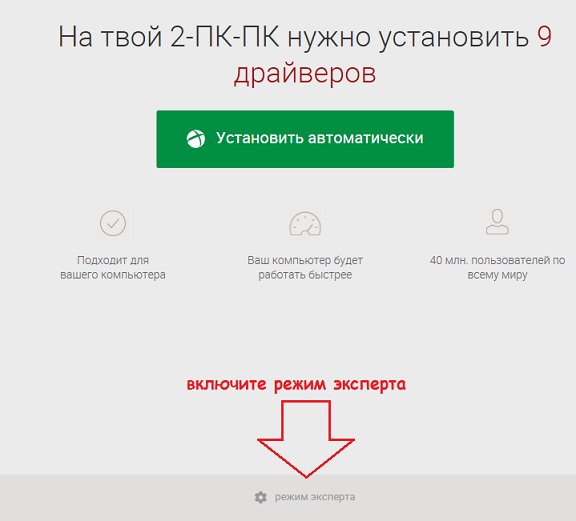
V expertním režimu budete muset vybrat ztmavenou instalační položku. V dalším okně uvidíte, které ovladače se vám nainstalují. Ale je zde mnoho těch, kteří s tím nesouhlasí úplný seznam, a proto přejděte myší dolů a okamžitě zrušte zaškrtnutí položek DriverPack Notifier A DirectX 9.0c(první prostě není potřeba a při spuštění se vždy zasekne, druhý je již nainstalován). Vraťte se na začátek seznamu: jen si pečlivě prostudujte všechna jména řidičů. Ne všechny jsou vhodné pro vaši konfiguraci. Často jsou nabízeny ovladače pro reproduktory monitoru, které nejsou vhodnými síťovými ovladači.
- Zkontrolujte panel vlevo:
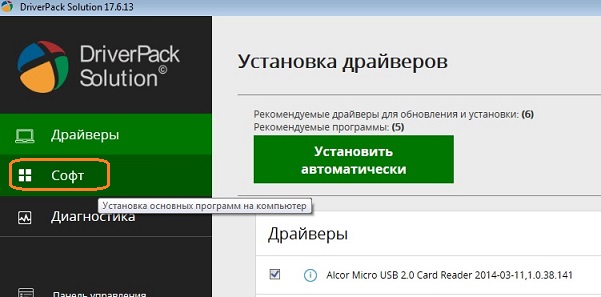
Kliknutím na tlačítko Soft se zobrazí seznam programů doporučených k instalaci, které se standardně nainstalují. Už nikdy nebudu potřebovat víc než polovinu z nich - nevím, proč sem byly zařazeny: ať už z vlastní vůle, nebo na základě dohody:
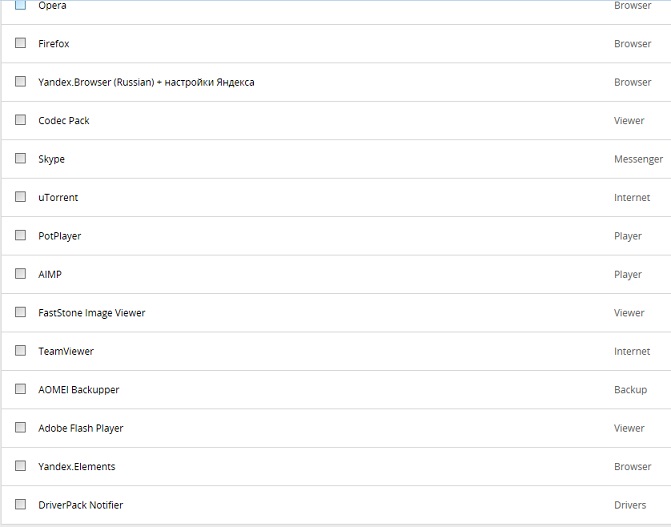
asi všechno vzdám...
Po instalaci ovladačů vás sada informuje, že instalace proběhla úspěšně nebo je potřeba stáhnout odinstalované ovladače ze sítě. Tak jako tak Driver Pack již nebude moci pomoci a zbývající ovladače lze nalézt pouze na webu výrobce.
- Po instalaci ovladačů přejděte na msconfig a zrušte zaškrtnutí nepotřebných nastavení DriverPackNotifire, která byla zaregistrována do startupu bez našeho vědomí. Nemusíme neustále sledovat stav ovladačů všech dostupných zařízení:
Popis programu: Driver Pack Solution
Řešení DriverPack- užitečný nástroj vytvořený pro instalaci potřebných ovladačů na Windows 7, 8, 10. Mezi funkce programu patří schopnost detekovat chybějící součásti a resuscitovat systém bez připojení k síti. Ovšem při připojení k internetu tato aplikace provádí následující operace:
- Automaticky identifikuje chybějící součásti systému;
- Vyhledává ovladače na internetu;
- Poskytuje rychlé načítání softwaru;
- Monitoruje provozní teplotu čipu;
- Diagnostikuje stav všech hardwarových komponent PC;
- Kontroluje kvalitu antivirového softwaru;
- Vytváří záložní kopie dat.
DriverPack je nepostradatelný pro automatické nastavení ovladačů!
Driver Pack Solution má širokou škálu funkcí pro interakci se zařízením. Zejména v offline mód detekuje všechna připojená zařízení. V případě potřeby označuje, které ovladače jsou potřebné pro výkon systému. Zahrnuje rozsáhlou databázi standardní ovladače, který lze nainstalovat bez použití Celosvětová Síť. Můžete integrovat data a pracovat v expertním režimu, který určuje kvalitu práce různých aplikací.
Nová verze Driver Pack Solution má ještě přístupnější rozhraní a obsahuje velké množství vestavěné komponenty pro zrychlení vašeho PC.

Nová verze Driver Pack v roce 2016 je zcela zdarma!
Stažení nová verzeŘešení DriverPack v ruštině je to možné na této stránce. S plnou verzí můžete vypalovat data na disky. Vývojář nabízí online verzi Driver Pack Solution k trvalému používání. Nicméně, pro lepší práce Aplikaci můžete doplnit o další pluginy, které se stahují online. Pro automatická aktualizace Software potřebuje nastavit speciální nastavení parametrů. Současně se během instalace doporučuje opustit zbytečná rozšíření, která zpomalují práci.
Řešení DriverPack— balíček, který obsahuje nejaktuálnější ovladače nezbytné pro jakékoli konfigurace počítače a všechny druhy oblíbené modely notebooky. hlavním úkolem tento správce instalace ovladačů - automatizace práce s ovladači pro operační systém Systémy Windows. Hlavní výhodou DriverPack Solution pro Windows 7, 8, 10 je, že funguje bez připojení k internetu. To je způsobeno přítomností vlastní databáze ovladačů. Princip činnosti manažera je velmi jednoduchý. Po instalaci DriverPack Solution do vašeho počítače zahájí skenování zařízení, aby je identifikovalo a vytvořilo spojení mezi zařízením a ovladači dostupnými v databázi. Pokud není v databázi vhodný řidič, pak jej Driver Pack 2017 najde na internetu pomocí služby DevID. Instaluje, znovu instaluje, vytváří záložní kopie ovladačů, aktualizuje aktuální ovladače a pravidelně udržuje svou databázi aktuální.
Kromě toho program sleduje stav hardwaru počítače, sleduje teplotu procesoru, stav uzlů hardwaru počítače, stav pevný disk A paměť s náhodným přístupem. kromě Driver Pack Solution kontroluje, jak aktivní je váš antivirus. Program je určen pro uživatele různé úrovně kompetencí, s různými požadavky na program. Pro nejpokročilejší uživatele byl vyvinut „expertní“ režim pro používání programu. Rozhraní programu je poměrně jednoduché a srozumitelné. Instalací DriverPack Solution v ruštině do vašeho PC se rozloučíte nejen s problémy spojenými s nesprávná práce ovladače, ale také zlepšit výkon hardwarových prvků počítače. Ostatně správně vybrané a nainstalovaný ovladač- klíč k dlouhodobému provozu jakéhokoli zařízení, ať už je to počítač nebo notebook. Nejnovější verze DriverPack Solution ke stažení zdarma v ruštině prostřednictvím přímého odkazu z oficiálních stránek můžete přejít na naše webové stránky.
Funkce řešení DriverPack pro Windows 7, 8, 10:
- Dostupnost vaší vlastní offline databáze ovladačů;
- Výběr všech druhů ovladačů v souladu s uznávaným vybavením;
- Stvoření záložní kopie ovladače, instalace, aktualizace, přeinstalace;
- Vyhledávání ovladačů na internetu;
- Monitorování stavu počítačového hardwaru;
- Přísná kontrola aktivity vašeho antiviru;
- Program je rusifikován, zcela zdarma, s jednoduchým rozhraním.
